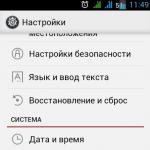Какие то иероглифы. Как исправить шрифт если вместо русских букв непонятные символы. Решаем проблемы с кодировкой или как убрать кракозябры
Доброго дня.
Наверное, каждый пользователь ПК сталкивался с подобной проблемой: открываешь интернет-страничку или документ Microsoft Word - а вместо текста видишь иероглифы (различные «крякозабры», незнакомые буквы, цифры и т.д. (как на картинке слева…)).
Хорошо, если вам этот документ (с иероглифами) не особо важен, а если нужно обязательно его прочитать?! Довольно часто подобные вопросы и просьбы помочь с открытием подобных текстов задают и мне. В этой небольшой статье я хочу рассмотреть самые популярные причины появления иероглифов (разумеется, и устранить их).
Иероглифы в текстовых файлах (.txt)
Самая популярная проблема. Дело в том, что текстовый файл (обычно в формате txt, но так же ими являются форматы: php, css, info и т.д.) может быть сохранен в различных кодировках .
Кодировка - это набор символов, необходимый для того, чтобы полностью обеспечить написание текста на определенном алфавите (в том числе цифры и специальные знаки). Более подробно об этом здесь: https://ru.wikipedia.org/wiki/Набор_символов
Чаще всего происходит одна вещь: документ открывается просто не в той кодировке из-за чего происходит путаница, и вместо кода одних символов, будут вызваны другие. На экране появляются различные непонятные символы (см. рис. 1)…
Рис. 1. Блокнот - проблема с кодировкой
Как с этим бороться?
На мой взгляд лучший вариант - это установить продвинутый блокнот, например Notepad++ или Bred 3. Рассмотрим более подробно каждую из них.
Notepad++
Один из лучших блокнотов как для начинающих пользователей, так и для профессионалов. Плюсы: бесплатная программа, поддерживает русский язык, работает очень быстро, подсветка кода, открытие всех распространенных форматов файлов, огромное количество опций позволяют подстроить ее под себя.
В плане кодировок здесь вообще полный порядок: есть отдельный раздел «Кодировки» (см. рис. 2). Просто попробуйте сменить ANSI на UTF-8 (например).
После смены кодировки мой текстовый документ стал нормальным и читаемым - иероглифы пропали (см. рис. 3)!
Рис. 3. Текст стал читаемый… Notepad++
Bred 3
Еще одна замечательная программа, призванная полностью заменить стандартный блокнот в Windows. Она так же «легко» работает со множеством кодировок, легко их меняет, поддерживает огромное число форматов файлов, поддерживает новые ОС Windows (8, 10).
Кстати, Bred 3 очень помогает при работе со «старыми» файлами, сохраненных в MS DOS форматах. Когда другие программы показывают только иероглифы - Bred 3 легко их открывает и позволяет спокойно работать с ними (см. рис. 4).
Если вместо текста иероглифы в Microsoft Word
Самое первое, на что нужно обратить внимание - это на формат файла. Дело в том, что начиная с Word 2007 появился новый формат - «docx » (раньше был просто «doc «). Обычно, в «старом» Word нельзя открыть новые форматы файлов, но случается иногда так, что эти «новые» файлы открываются в старой программе.
Просто откройте свойства файла, а затем посмотрите вкладку «Подробно » (как на рис. 5). Так вы узнаете формат файла (на рис. 5 - формат файла «txt»).
Если формат файла docx - а у вас старый Word (ниже 2007 версии) - то просто обновите Word до 2007 или выше (2010, 2013, 2016).
Далее при открытии файла обратите внимание (по умолчанию данная опция всегда включена, если у вас, конечно, не «не пойми какая сборка») - Word вас переспросит: в какой кодировке открыть файл (это сообщение появляется при любом «намеке» на проблемы при открытии файла, см. рис. 5).
Рис. 6. Word - преобразование файла
Чаще всего Word определяет сам автоматически нужную кодировку, но не всегда текст получается читаемым. Вам нужно установить ползунок на нужную кодировку, когда текст станет читаемым. Иногда, приходится буквально угадывать, в как был сохранен файл, чтобы его прочитать.
Рис. 8. браузер определил неверно кодировку
Чтобы исправить отображение сайта: измените кодировку. Делается это в настройках браузера:
- Google chrome: параметры (значок в правом верхнем углу)/дополнительные параметры/кодировка/Windows-1251 (или UTF-8);
- Firefox: левая кнопка ALT (если у вас выключена верхняя панелька), затем вид/кодировка страницы/выбрать нужную (чаще всего Windows-1251 или UTF-8) ;
- Opera: Opera (красный значок в верхнем левом углу)/страница/кодировка/выбрать нужное.
PS
Таким образом в этой статье были разобраны самые частые случаи появления иероглифов, связанных с неправильно определенной кодировкой. При помощи выше приведенных способов - можно решить все основные проблемы с неверной кодировкой.
Буду благодарен за дополнения по теме. Good Luck 🙂
Что делать, если текст на вашем компьютере или в вашем браузере отображается в виде сочетания непонятных символов, говоря простым языком - иероглифов? Решаем проблему в данной статье.
Сначала давайте уясним одну деталь... Речь идёт не об японских или прочих иероглифах, а о тех непонятных сочетаниях букв, цифр и знаков, которые появляются вместо текста. Иероглифы (так мы будем их условно называть) примерно будут выглядеть таким образом, как изображено на картинке ниже.
Если вы попробуете открыть какую-нибудь библиотеку или файл (например, с расширениями.dll, .exe) в блокноте, то вам покажут именно такие иероглифы. Но это не значит, что ваш компьютер неисправен. Просто некоторые файлы нужно открывать именно в соответствующих редакторах. Т.е. если вы попытаетесь открыть pdf книгу в блокноте, то получите иероглифы вместо текста. Отсюда следует первое правило: Открывайте и редактируйте текст только в подходящих для этого программах!
Однако бывает и так, что абсолютно весь текст на вашем компьютере отображается неправильно. Это может быть связано с тем, что вирус повредил какие-нибудь файлы, либо всё обстоит достаточно безобидно (установили себе какую-нибудь кривую программу, или что-то криво обновилось, или что-то криво русифицировалось). В таком случае не нужно паниковать и бить себя пяткой в грудь. Для решения проблемы достаточно просто настроить компьютер.
Для настройки нам необходимо найти в «Панели управления» утилиту «Язык и региональные стандарты».
В Windows XP это делается таким образом: Пуск – Настройка – Панель управления – Дата, время, язык и региональные стандарты – Язык и региональные стандарты.
В Windows 7 всё чуть попроще: Пуск – Панель управления – Язык и региональные стандарты.

Запустив данную утилиту, вам нужно будет проставить во всех вкладках «Русский язык» как основной.




Если вы проставили все значения (или они уже у вас стояли), а текст продолжает отображаться неверно, тогда попробуйте восстановить систему. Восстановите систему за день (или раньше) до того дня, когда у вас появилась эта проблема. Система восстановит повреждённые системные файлы, и текст будет отображаться нормально.
Бывают случаи, когда текст отображается неправильно только в определённом приложении или (чаще всего) в интернет-браузере. Тогда вам нужно порыться в настройках браузера или приложения, выбрав русский язык как основной. Обычно в кодировке текста браузеров стоит пункт «по умолчанию». Если данный пункт у вас уже выбран, но проблемы всё равно возникают, то попробуйте изменить кодировку на Кириллицу. Если же ничего не помогает, то просто переустановите ваш браузер. В большинстве современных браузеров, при их переустановке, все ваши настройки и закладки сохраняются (и сохранённые пароли тоже). Поэтому можно смело переустановить браузер, не боясь потерять какие-либо данные.
Если же вышеуказанные способы всё равно не помогают, тогда попробуйте поинтересоваться у друзей или знакомых – быть может, они сталкивались уже с подобной проблемой. Или же поищите информацию на различных форумах и сайтах. В общем, кто ищет – тот всегда найдёт. В отличие от большинства неполадок, проблемы с шрифтом могут иметь множество первопричин.
Вышеописанные способы являются основными, а потому, я надеюсь, они помогут вам.
Последние статьи раздела «Компьютеры & Интернет»:
Какую компьютерную мышь выбрать
Мониторинг и профилактика компьютера
Одноразовая почта
Что такое IP-адрес и для чего он нужен
Кракозябры
- что за слово такое интересное? Этим словом обычно русские пользователи называют неправильное/неверное отображение (кодировку) символов в программах или самой Операционной Системы.
Почему такое случается? Однозначного ответа Вы не найдёте. Это может быть в следствии проделок наших "любимых" вирусов, может из-за сбоя работы ОС Windows (например пропало электричество и выключился компьютер), может программа создала конфликт с другой или ОС и всё "полетело". В общем причин может быть много, а самая интересная - это "Оно само вот так взяло и сломалось".
Читаем статью и узнаём как исправить проблему с кодировкой в программах и ОС Windows, раз уж она случилась.
Кто до сих пор не понял о чём я имею ввиду, вот вам несколько :


Кстати, я тоже попал однажды в эту ситуацию и до сих пор на Рабочем столе лежит файл, который помог мне справится с ней. Поэтому и решил написать данную статью.
За отображение кодировки (шрифта) в Windows отвечает несколько "вещей" - это язык, реестр и файлы самой ОС. Теперь будем их проверять по отдельности и по пунктам.
Как убрать и исправить кракозябры вместо русского (русских букв) в программе или Windows.
1. Проверяем установленный язык для программ, не поддерживающих Юникод. Может он у Вас сбился.
Итак, переходим по пути: Панель управления - Язык и региональные стандарты - вкладка Дополнительно
Там смотрим чтобы язык был Русский.

В Windows XP помимо этого внизу есть список "Кодовые страницы таблиц преобразования" и в нём есть строчка с цифрой 20880 . Нужно чтобы там тоже был Русский

6.
Последний пункт, в котором я даю Вам файл, который помог мне всё исправить когда-то и именно поэтому я его оставил на память. Вот архив:
Внутри два файла: кракозбрoff.cmd
и кракозбрoff.reg
Принцип у них одинаковый - исправить всеми способами иероглифы, квадратики, вопросы или восклицательные знаки в програмах и ОС Windows (в простонародье кракозябры ). Я пользовался первым и мне помогло.
Ну и напоследок пара советов:
1) Если работаете с реестром, то не забывайте делать бэкап (резервную копию) на тот случай, если что-то пойдёт не так.
2) Желательно после каждого пункта проверять 1ый пункт.
На этом всё. Теперь Вы знаете как исправить убрать/исправить Кракозябры (квадратики, иероглифы, восклицательные и вопросительные знаки) в программе или Windows.
В этой статье рассмотрено, почему вместо русских букв, возникают квадратики, непонятные символы, кракозябры, вопросительные знаки, точки, каракули или кубики в windows 7, vista, XP?
Что делать, чтобы избавиться от этих явлений? Универсального рецепта — нет. Много зависит от версии виндовс, да и самой сборки.
Первая причина, почему такое происходит – сбой кодировок. Нарушается целостность реестра, и происходят сбои. Только не всегда это основной источник.
Часто бывает, что даже на ново установленной операционной системе, после запуска некоторых программ вместо русских букв возникают квадратики, непонятные символы, крякозябры, вопросительные знаки, точки, каракули или кубики.
Если же проблема с цифрами, тогда она быстро , а избавиться от знаков вопросов вместо нормальных букв поможет эта .
Особенно часто такое случается после установки русификаторов. Народные «умельцы», не учитывают все, а возможно и переводы делают только под одну операциоку.
Возможно и не это главное, если учесть, что все заключаться в кодировке. Может программа, просто не поддерживает определенные буквы.
Хотя это и удивительно, но по умолчанию операционная система windows 7 вместо русских букв в некоторых программа отображает квадратики, непонятные символы, кракозябры, вопросительные знаки, точки, каракули или кубики.
Я всегда после переустановки вношу изменения в реестр, даже если все работает нормально. В будущем проблем с непонятными символами не возникает.
Устранение проблемы через реестр
Сделать такую манипуляцию очень легко. Для этого скачиваем и запускаем первый файл.
Подчеркиваю, только первый, второй — если после первого непонятные символы, иероглифы или кракозябры не пропадут и не появляться нормальные русские буквы.

Только не забудьте после внесения изменений в реестр системы компьютер перезагрузить, иначе изменений не ждите.
Есть еще несколько способов изменить кодировку, но лучше их не делать, поскольку это будет перекладывание ноши (груза) с больного места на нездоровое.
Программа что в данный момент отображает кракозябры, иероглифы и вообще непонятно что, может начать работать, а вот русские буквы в других нарушаться.
На всякий случай можете попробовать переименовать файлы «c_1252.nls….. c_1255.nls ». добавьте к ним в самый конец «bak» Должно выглядеть так c_1252.nls.bak». Сделайте так с всеми четырьмя. Они находятся по такому пути: C:\Windows\System32.
Хочется сказать, что я переустановил не менее 100 виндовс 7. Правда, почти все были 32 (86) максимум. Были проблемы с отображением русских букв.
Особенно это касалось программ. В некоторых появлялись, возникают вопросы, квадратики, непонятные символы, кракозябры, вопросительные знаки, точки, каракули или кубики, но описанный самый первый способ помогал всегда.
Также квадратики, непонятные символы, кракозябры, вопросительные знаки, точки, каракули или кубики могут появиться в или skyrim.
Такое получается, из-за несовпадения форматов (кодировок). Их можно устанавливать самостоятельно для каждого случая отдельно (в ручном режиме) Смотрите на рис:

В самом верху нажмите «файл», после чего подведите курсор к месту «кодировка» и нажав измените. Успехов.
У некоторых людей случаются проблемы с кодировкой на сайте/сервере из-за чего вместо русского текста появляются иероглифы вида:
Почему это происходит?
Одной из причин происхождения является тот факт, что у вас установлены разные кодировки вывода данных (текста) в PHP / MySQL / Html / Файлах. По правде... Это единственная причина по которой у вас иероглифы.. Осталось разобраться только откуда именно поступает неправильная кодировка. Например, может быть что в PHP, Html, Файлах кодировка UTF-8, а в MySQL win-1251 и из-за этого у вас проблемы.
Как решить проблему с иероглифами возникающими вместо русского текста?
Что ж для того что бы решить проблему не мороча себе голову выставьте везде кодировку UTF-8.
1 . Файл сайта должен быть сохранён в UTF-8.
2. В HTML между тэгами
и добавьте строку:http-equiv ="content-type " content ="text/html; charset=utf-8 " />
3. В PHP файле перед вывод каких-либо HTML частей, вставьте строку:
header("Content-Type: text/html; charset=utf-8");
Можно сию строку поставить и в начале файла.
4. И конечно MySQL... Тут дело затяжней.
Нередко бывают случаи когда все данные отображаются правильно, по русски короме тех которые хранятся и выводятся на страницу из базы данных MySQL, в этом случае это естественно проблемы только БД и предыдущие 3 шага выполнять необязательно.
Т.к я не знаю вашей ситуации то предположу:
4.1. У вас в MySQL все данные записываются в неверной кодировке.
Для того что бы убедиться в этом или обратном воспользуйтесь PhpMyAdmin и собственноручно проверьте базу. Если в ней записи в отличном "русском" состоянии, значит с кодировкой данных в базе всё нормально и остаётся только неправильная кодировка вывода данных из MySQL. Если же действительно в базе билиберда и полно иероглифов, то сделайте следующее:
В PhpMyAdmin выберите используемую БД, затем справа выберите вкладку "Операции", и в самом низу "Сравнение" Поставьте utf8_general_ci .
4.2 . У вас неправильная кодировка вывода данных из MySQL .
В том случае если у вас в базе всё по русски а вот выводит данные она иероглифани, значит проблемы именно с выводом. Для решения этой проблемы, убедитесь что перед выводом чего-либо из базы в PHP файле присутствуют такие строки:
mysql_query("SET NAMES utf8");
mysql_query("SET CHARACTER SET utf8");
mysql_query("SET COLLATION_CONNECTION="utf8_general_ci"");